5 Möglichkeiten, Videos vom iPhone an Android zu senden
Wenn Sie von iOS zu Andorid wechseln, dannSie sind definitiv mit dem Problem konfrontiert, Dateien wie Videos von einem Gerät zu einem anderen zu senden. Möchten Sie wissen, wie Sie Videos vom iPhone X / 8/8 Plus / 7 Plus / 6 / 6s / SE / 5 auf ein Android-Handy übertragen können? Oder wie überträgt man Videos am besten vom iPhone auf Android? Sie sind genau dort, wo Sie jetzt sein sollen. Ja, wenn Sie diesen Artikel lesen, erfahren Sie, wie Sie Videos vom iPhone auf Android übertragen. Also dräng dich einfach weiter bis zum Ende.
- Möglichkeit 1: Wie Sie Videos per Drag & Drop vom iPhone auf Android übertragen können
- Methode 2: So senden Sie Videos vom iPhone über Google Drive an Android
- Möglichkeit 3: So senden Sie Videos vom iPhone über Shareit an Android
- Möglichkeit 4: Übertragen von Videos vom iPhone auf Android über Dropbox
- Möglichkeit 5: Beste Möglichkeit, mit iCareFone Videos vom iPhone auf Android zu übertragen
Möglichkeit 1: Wie Sie Videos per Drag & Drop vom iPhone auf Android übertragen können
Dies ist der einfachste Weg, Videos von zu sendeniPhone zu Android. Sie können die Datendateien einfach aus dem Video- / Datenordner des iPhones in den Video- / Datenordner von Android ziehen, basierend auf iTunes, das vorinstalliert ist. Sie benötigen einen PC und die USB-Kabel für Ihr iPhone und Android.
1. Verbinden Sie Ihr iPhone und Ihr Android-Gerät über ein USB-Kabel mit Ihrem iPhone.
2. Nach erfolgreicher Verbindung finden Sie beide Geräteordner in den Ordnern "Arbeitsplatz" bis "Tragbare Geräte".
3. Sie finden Bilder und Videos im Ordner "DCIM" Ihres iPhones. Ziehen Sie sie nun per Drag & Drop in Ihren Android-Bild- oder Videoordner.

Methode 2: So senden Sie Videos vom iPhone über Google Drive an Android
Google Drive ist eine der besten Möglichkeiten zum SendenVideos vom iPhone auf Android. In diesem Fall können Sie mit der Google+ App Videos frei und schnell übertragen. Google+ nutzt den Speicher von Google Drive, sodass Sie sich keine Gedanken über den Speicher machen müssen.
1. Verbinden Sie sowohl Ihr iPhone als auch Ihr Android-Telefon mit Wi-Fi.
2. Laden Sie die Google+ App auf Ihr iPhone herunter, führen Sie sie aus und melden Sie sich in Ihrem Google-Konto an.
3. Erstellen Sie jetzt eine Sicherungskopie Ihrer Fotoseite und aktivieren Sie die automatische Sicherung. Bitte erlauben Sie es, Ihre Fotos in kurzer Zeit in der Fotorolle zu sichern.

4. Führen Sie jetzt Google+ auf Ihrem Android-Handy aus und melden Sie sich in Ihrem Google-Konto an.
5. Wenn Sie zur Option "Fotos" gehen, werden alle dort verfügbaren iPhone-Fotos angezeigt.
Möglichkeit 3: So senden Sie Videos vom iPhone über SHAREit an Android
SHAREit ist einer der legitimsten und schnellstenApps zum Übertragen von Videos vom iPhone auf Android. Wenn Sie eine Frage zum Abrufen von Fotos und Videos vom iPhone auf Android haben, ist dieser Teil etwas Besonderes für Sie.
1. Führen Sie SHAREit auf Ihrem iPhone aus. Tippen Sie auf die Option "Senden" und wählen Sie die Dateien aus, die Sie freigeben möchten, indem Sie auf die Registerkarte "Video" gehen. Tippen Sie nach Auswahl der Videodateien auf die Schaltfläche "OK".

2. Führen Sie SHARTitapp auf Ihrem Android-Handy aus. Tippen Sie auf die Schaltfläche "Empfangen". Warten Sie, bis Ihr Android von Ihrem iPhone erkannt wird.

3.Überprüfen Sie Ihr iPhone und finden Sie Ihr Android-Gerät auf dem Scan. Sie können den Avatar Ihres Android-Geräts sehen. Tippen Sie auf diesen Avatar und die Videos werden an Ihr Android-Gerät gesendet.

Möglichkeit 4: Übertragen von Videos vom iPhone auf Android über Dropbox
Dropbox ist ein weiterer Cloud-Speicher wie Google Drive. So übertragen Sie Videos mit Dropbox vom iPhone auf das Android-Handy.
1. Installieren Sie die Dropbox-App auf Ihrem iPhone und Android-Gerät.
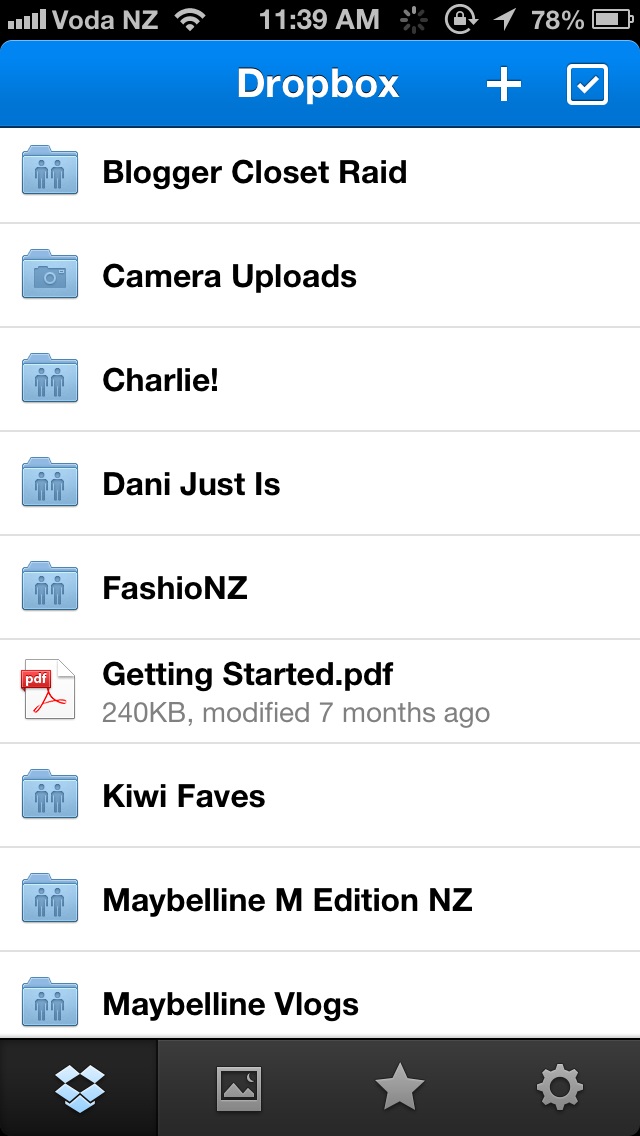
2. Melden Sie sich bei Ihrem Dropbox-Konto auf Ihrem iPhone an. Sie können sich auch für ein kostenloses Dropbox-Konto anmelden, wenn Sie noch keines haben.
3. Sie können die Kamera-Upload-Funktion aktivieren, mit der neu aufgenommene Fotos automatisch in Ihr Dropbox-Konto hochgeladen werden.
4. Um Fotos manuell hochzuladen, tippen Sie in einem Ihrer Dropbox-Ordner auf die Schaltfläche "Menü", tippen Sie auf "Hochladen", wählen Sie Fotos aus und laden Sie sie schließlich hoch.

5. Melden Sie sich jetzt mit Ihrem Android-Telefon bei Ihrem Dropbox-Konto an, und Sie können auf alle Fotos zugreifen.
Möglichkeit 5: Beste Möglichkeit, mit iCareFone Videos vom iPhone auf Android zu übertragen
https://www.tenorshare.com/products/icarefone.html ist die andere empfohlene Software, um Videos vom iPhone an Android zu senden. Es ist sehr schnell und einfach zu bedienen. Auf diese Weise können nicht nur Ihre Videos, sondern alle Dateien direkt übertragen werden. Hier erfahren Sie, wie Sie diese Software verwenden und wie Sie Videos vom iPhone übertragen.
1. Installieren und starten Sie Tenorshare iCareFone auf Ihrem PC und verbinden Sie Ihr iPhone und Android-Telefon mit einem USB-Kabel mit Ihrem PC.
2. Klicken Sie nun auf der Hauptoberfläche auf "Dateimanager".

3. Wählen Sie "Videos", um fortzufahren.
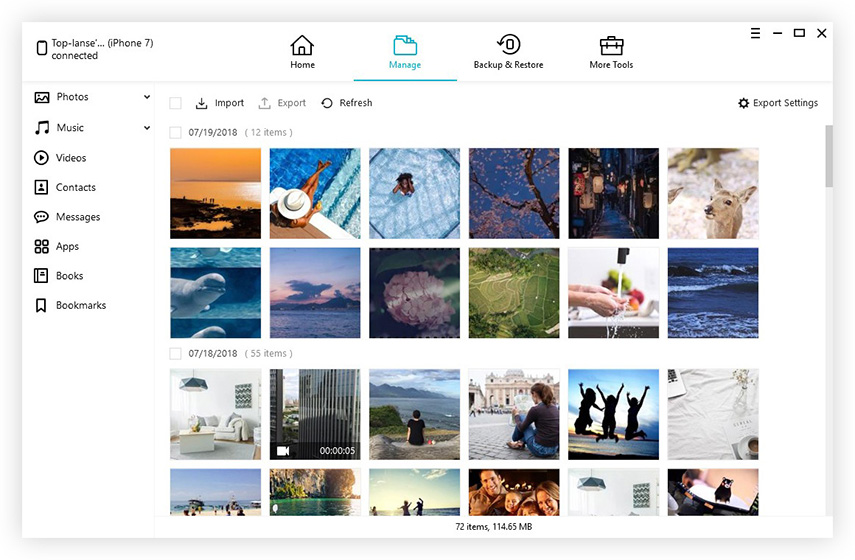
4. Wählen Sie die Videos aus, die Sie übertragen möchten, oder wählen Sie alle aus. Klicken Sie nun auf "Exportieren nach" und wählen Sie den Speicherort auf Ihren Android-Handys aus, um die Videos zu speichern.

Nach dem Lesen dieses Artikels ist es offensichtlich, dass SieMachen Sie sich keine Sorgen darüber, wie Sie Videos vom iPhone auf ein Android-Gerät übertragen können. Es ist jedoch absolut klar, dass die beste Methode zum Übertragen von Dateien vom iPhone auf Android oder Mac / PC die Verwendung von Tenorshare iCareFone ist. Diese Software ist die beste iPhone-Dateiübertragungssoftware im Internet, und Sie werden sie auch lieben, wenn Sie Ihre iOS-Probleme mit dieser Software gelöst haben.



![[Vollständige Anleitung] So senden Sie Android-Videos an das iPad](/images/transfer-video/complete-guide-how-to-send-android-videos-to-ipad.jpg)





